Introduction
Ce document décrit la fonctionnalité Cisco IPMA sur la cave MANGER. Autorisations de cette fonctionnalité pour router efficacement des appels de l’administrateur / assistant en fonction de l’exigence. Selon l’ensemble de filtres sur le téléphone de l’administrateur, les appels peuvent être routés directement sur l’administrateur ou l’assistant en fonction de la disponibilité de l’administrateur. En variante, les filtres de l’administrateur peuvent également être fixés à partir du téléphone de l’assistant, de telle manière, ce qui en fait une fonctionnalité évolutive.
Prérequis
Exigences
Cisco recommande de connaître de base sur ces sujets:
- Points de chemin de routage et intégration de la téléphonie de l’ordinateur (CTI)
- appelant espace de recherche (CSS) et divisions
- Configuration des téléphones IP dans Cisco Unified Communications Manager (CUCM)
Composants utilisés
Les informations contenues dans ce document sont basées sur ces versions logicielles:
- Cisco 9.1 Manager de communications unifié (2)
- Cisco IP Administrateur Assistant Service
Les informations contenues dans ce document ont été créées à partir des appareils. dans un environnement de laboratoire spécifique. Tous les périphériques utilisés dans ce document ont été mis en service avec une configuration vérifiée (par défaut). Si le réseau est en cours d’exécution, assurez-vous d’avoir compris l’impact que toute commande peut avoir.
arrière-plan
La fonction Cisco IPMA est largement utilisée pour gérer efficacement les appels vers l’administrateur. Il fournit une redondance permettant de configurer les serveurs IPMA primaire et secondaire dans le cluster, cependant, à une heure, un seul peut être actif.
Cette fonctionnalité de deux modes est basée sur l’exigence:
- Mode de ligne proxy
- Mode de ligne partagé
Ligne proxy: la ligne adjointe sur le téléphone agit comme une ligne du proxy à l’administrateur. Outre la ligne principale adjointe, vous devez configurer une nouvelle ligne sur le téléphone assistant de chaque administrateur qui lui est associé. Cela a créé la ligne de chaque administrateur sur la téléphonie auxiliaire servant de ligne de proxy. Cisco IPMA utilise ces lignes de proxy pour assister à des appels à l’administrateur téléphonique de l’assistant.
- Le point de route CTI doit avoir le même numéro de répertoire (DN) que l’administrateur ou de la tête supérieure.
- Road Point et l’assistant DN CTI devraient être pour tous les téléphones et les uns des autres également accessibles. Toutefois, l’administrateur DN ne doit être accessible qu’à partir du point de passage et de l’assistant DN CTI.
- Ce point de route CTI doit être configuré dans les paramètres de service IPMA qui associe ce service. Une fois que vous êtes associé, tous les appels vers le téléphone de l’administrateur frapperont le point d’itinéraire CTI car il est accessible par tous les téléphones et sur la base des paramètres IPMA, le service acheminera les appels vers l’assistant.
- La route CTI Le point doit être configuré pour la fonction d’appel sans réponse à l’administrateur adjoint pour ne pas tomber dans l’appel en cas d’IPMA Down / CTI ci-dessous.
ligne partagée: dans ce mode, la ligne Le numéro sur l’administrateur et les téléphones adjoints est le même. Lorsqu’un appel vient à l’administrateur, le téléphone de l’assistant sonne en même temps. L’administrateur ou l’assistant peut choisir le téléphone en fonction de l’exigence. Si l’administrateur ne veut pas prendre plus d’appels et que les auxiliaires souhaitent assister à tous les appels, il doit ne pas perturber l’option (MDN) de la fonctionnalité IPMA.
Configurer
Voici les tâches avant la configuration:
- Téléphones IP de l’enregistrement DOS dans le gestionnaire d’appels. (Dans ce cas, Cisco 7975 et Cisco 7965)
- Créez un assistant d’utilisateur final et associez cet utilisateur à l’aide de l’aide et de l’inversement de téléphone. (Dans ce cas, c’est Cisco 7975: 00083031ed49)
- Créez un administrateur de l’utilisateur final et associez cet utilisateur avec le téléphone de l’administrateur et inversement. (Dans ce cas, il est Cisco 7965: F02929E2D831)
Étapes pour configurer l’IPMA:
- Créer un service pour l’IPMA.
- divisions et appelez l’espace de recherche.
- Téléphone d’assistant de configuration.
- Téléphone de configuration de configuration.
- Utilisateur final du gestionnaire de configuration.
- Utilisateur final de l’assistant de configuration.
- Point de route des paramètres CTI.
- Paramètre de service de configuration IPMA.
- Cisco Unified La console d’assistant d’administrateur de communication (facultatif)
Étape 1. Créez un service pour l’IPMA
- connectez-vous au réseau GUI de l’administration CUCM.
- naviguer jusqu’au périphérique a les paramètres sur les services de téléphone de l’appareil.
- Ajoutez un nouveau service et engourdi comme IPma.
- dans le service d’URL fournit l’URL suivante: (CUCM – Call Manager).
http://<CUCM-IP>:8080/ma/servlet/MAService?cmd=doPhoneService&Name=#DEVICENAME # - Vérifiez le paramètre de permission et cliquez sur la sauvegarde.
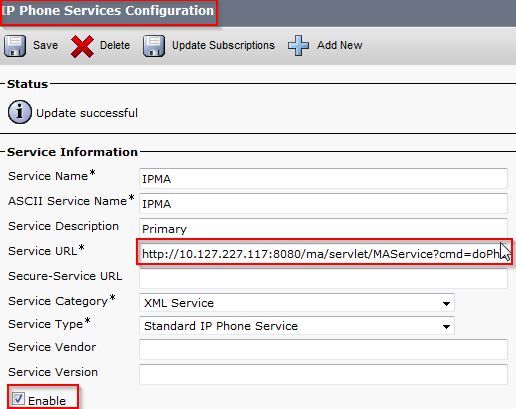
Étape 2. Divisions et appelez espace de recherche
- Le réseau d’interface graphique de l’administration CUCM.
- naviguer jusqu’au routage d’appel à la classe de contrôle de division.
- Créez deux divisions: ptmanager et pinternale.
- naviguer jusqu’au routage d’appel à la classe de contrôle d’appel d’espace de recherche.
- Créez deux CSS, CSSManager: (PTMANAGER + PTINERNERNAL) et CSSDEFAULLAULT: (PINTNERAL).
Étape 3. Définition du téléphone assistant
- Connectez-vous au réseau d’interface graphique de l’administration CUCM.
- naviguer vers la page de périphérique (périphérique) > téléphone (téléphone) > des paramètres de téléphone (téléphone auxiliaire).
- Sélectionnez le modèle de clé programmable à l’assistant standard.
- Créez une nouvelle ligne en tant que DN primaire de l’assistant dans le Pension de la division et de la CSS telles que CSSDEFAULT.
- Créez une nouvelle ligne qui agit comme une ligne de proxy pour l’administrateur dans le pTinternal de la division et du CSSS comme CSSManager.
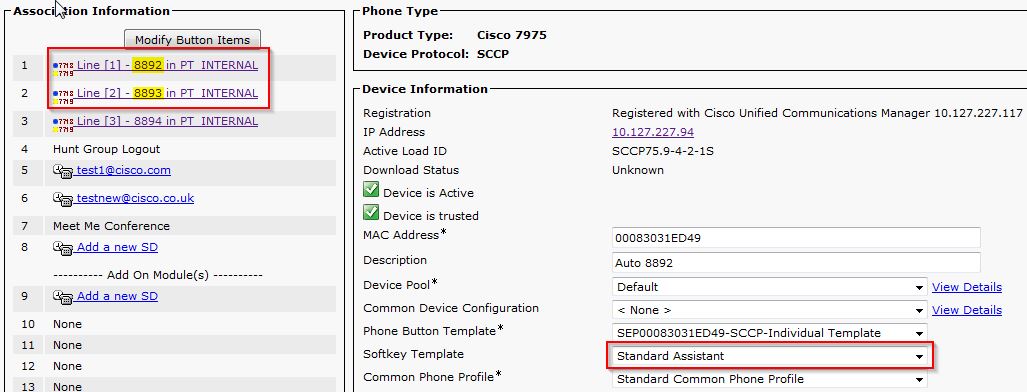
- Naviguez jusqu’aux liens > sur les services connexes de l’abonné / désabonné et enregistrez le service IPMA pour ce téléphone.

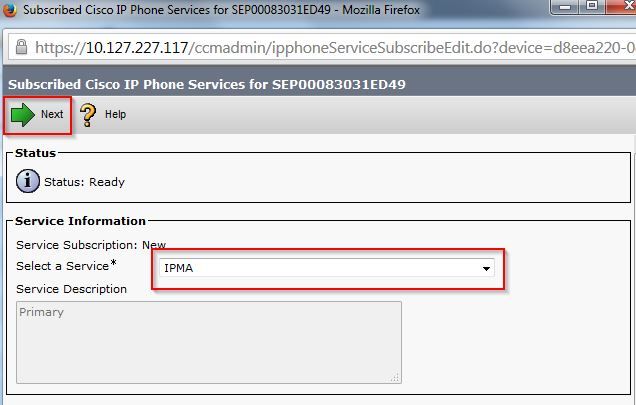
Étape 4. Paramètres Téléphone Administrateur
- Connectez-vous au réseau GUI de l’administration CUCM.
- Naviguez jusqu’à la page du périphérique (DIV ID = « 1A7CE16F0 »> téléphone (téléphone) > Paramètres du téléphone (téléphone de l’administrateur).
- Sélectionnez le modèle de clé programmable à l’administrateur standard.
- Créez une nouvelle ligne en tant qu’administrateur DN primaire au PTManager de la division et de CSS comme CSSManager.
- Naviguez jusqu’aux liens sur les services connexes de l’abonné / désabonné et enregistrez le service IPMA pour ce téléphone.
Étape 5. Utilisateur final de l’administrateur de configuration
- Connectez-vous au réseau GUI du CUCM Administration.
- Naviguez jusqu’à la gestion de l’utilisateur (Administration de l’utilisateur) > Utilisateur final.
- Créez un nouvel administrateur d’utilisateurs avec des informations d’identification et des détails appropriés.
- associez le téléphone de l’administrateur à cet utilisateur de l’onglet Association de périphérique.
- Vérifiez le contrôle du périphérique de cocher Verdable et Assisegn / Sélectionnez l’extension principale de l’administrateur, comme indiqué dans cette image.
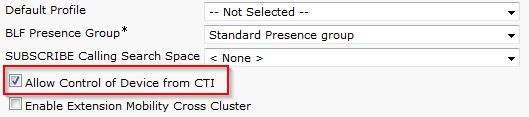
- Naviguez jusqu’au bas de la page et sélectionnez Ajouter au groupe de contrôle d’accès et attribuez tous les papiers CTI ici en fonction de l’exigence.
- naviguer à la section dans les paramètres de l’administrateur associé des liens VAN
- Vérification de la configuration automatique et sélectionnez le téléphone Nom de l’appareil pour l’administrateur.
- Choisissez l’assistant que vous souhaitez associer à cette administration Ou. (Vous pouvez associer plus d’un assistant si nécessaire)
- choisissez les lignes que vous devez contrôler par le service IPMA sur le CTI et cliquez sur la sauvegarde.
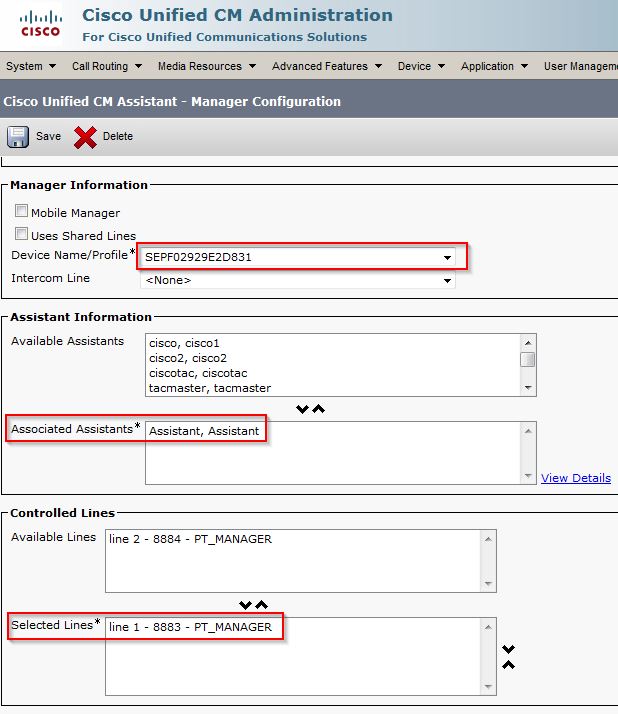
- Naviguez jusqu’à la page de périphérique du téléphone de l’administrateur et associez l’utilisateur de l’administrateur ici.
Étape 6. Assistant de configuration de l’utilisateur final
- Connectez-vous au réseau GUI de l’administration CUCM.
- Naviguez jusqu’à la gestion de l’utilisateur Utilisateur final.
- Créez un nouvel assistant d’utilisateur avec des informations d’identification et des détails appropriés.
- associez le téléphone auxiliaire à cet utilisateur de l’onglet Association des périphériques.
- Marquez le contrôle de la case à cocher CTI Autoriser et attribuer / sélectionner l’extension principale de l’assistant.
- naviguer vers le bas de la page et sélectionnez Ajouter au groupe à partir de l’accès Contrôlez et assignez tous les papiers CTI ici selon l’exigence.
- Naviguez vers les liens associés des liens Les paramètres auxiliaires van.
- Décochez la case de configuration automatique et sélectionnez le nom du périphérique de l’appareil pour l’assistant.
- Dans la boîte de l’administrateur partenaire, ils répertorient tous les administrateurs avec qui cet assistant était associé, out.
- Dans l’association de l’administrateur à la ligne auxiliaire, choisissez toute ligne disponible de l’assistant que vous souhaitez associer tout administrateur déterminé. Choisissez le nom de l’administrateur pour cette ligne que vous souhaitez associer. Choisissez le numéro de ligne de l’administrateur que vous souhaitez associer la ligne disponible Assistante disponible. Salve.
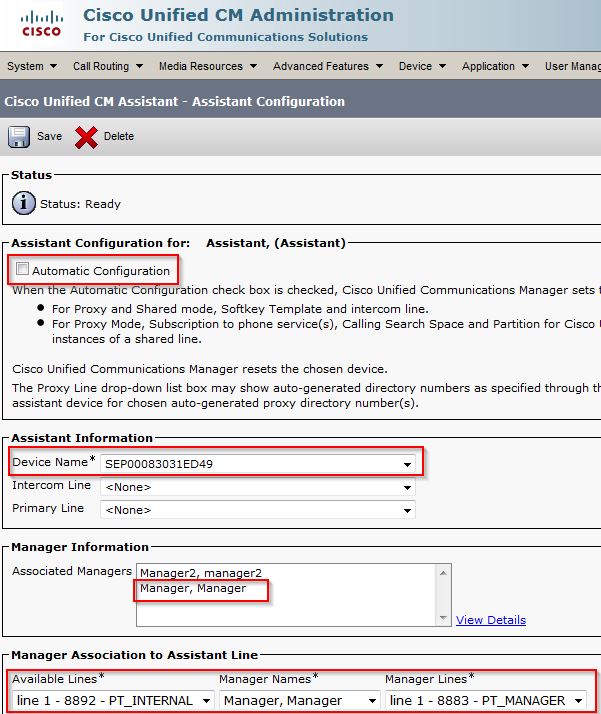
Étape 7. Route des paramètres CTI
- Connectez-vous au réseau GUI de l’administration CUCM.
- Naviguez jusqu’au périphérique > CTI Point de route Ajouter nouveau .
- fournit n’importe quel nom et détail si nécessaire.
- ajoutez un nouveau DN à ce point de route CTI qui devrait correspondre au DN de l’administrateur. En cas de plus d’un administrateur, le DN doit être tel qu’il correspond au DNS de tous les administrateurs (tels que 50xx qui utilise les caractères génériques).
- attribue la division comme le pinterne et le CSS ainsi . CSSMANAGER Comme il convient d’accéder à l’ensemble de l’administrateur DN.

Étape 8. Paramètre de service de configuration IPMA
- Connectez-vous au réseau GUI de l’administration CUCM.
- Naviguez jusqu’au système sur les paramètres de service.
- Sélectionnez le serveur d’administration à l’assistant d’administrateur IP Cisco Cisco.
- Définissez l’administrateur CTI. Adresse IP primaire et principale du serveur IPMA.
- Définissez le nom du point d’itinéraire utilisé pour l’IPMA
- Restez tous les paramètres que vous pouvez maintenir la valeur par défaut et En fonction de la configuration effectuée, le cluster.
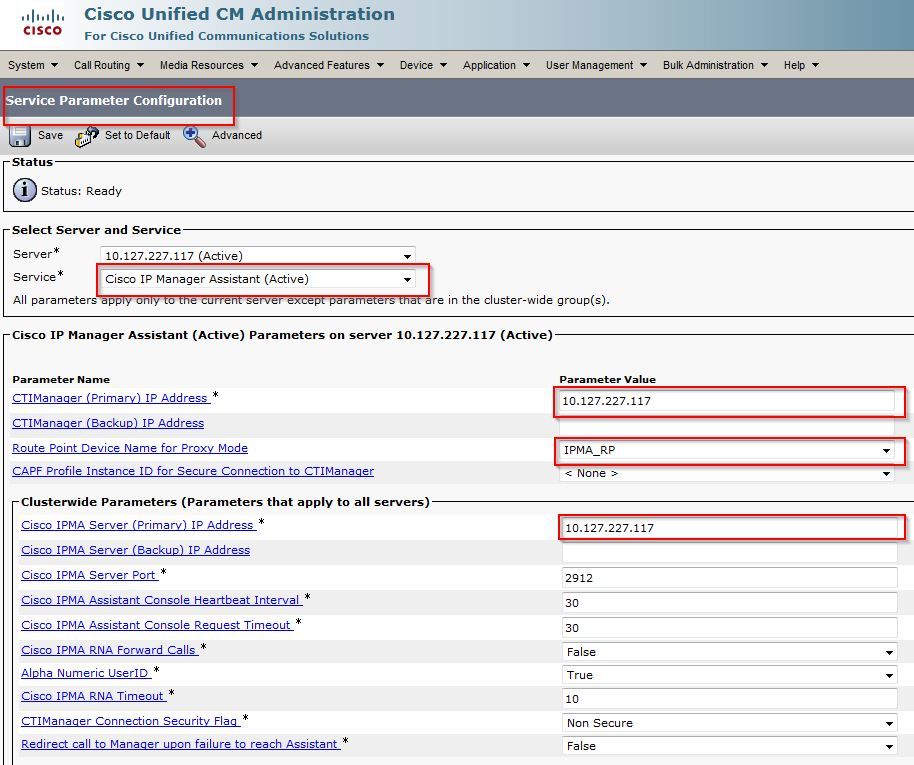
- Si vous Avoir configuré avec des serveurs IPMA dans le cluster, spécifiez le service IPMA Server que vous souhaitez utiliser comme principal dans le service téléphonique principal et un autre Cisco IPMA comme secondaire. Pour l’IPMA, le serveur local peut être configuré en tant que serveur CTI.
Étape 9. Cisco Unified La console d’assistant d’administrateur de communication
Ceci est une application conçue comme une application conçue comme une application conçue comme une application conçue comme une application conçue comme une application conçue comme une application conçue comme une application conçue comme une application conçue comme une application conçue Fonctionnalité supplémentaire pour l’assistant qui leur permet d’utiliser toutes les fonctions téléphoniques auxiliaires avec l’application (console auxiliaire). Le téléphone auxiliaire complet est contrôlé via la console de l’assistant CUCM. L’assistant peut installer la console auxiliaire, une application Java à partir du serveur client, sur un PC exécutant Windows 2000, Windows XP, Windows Vista ou Windows 7. La console auxiliaire se connecte avec le service CUCM (IPMA) pour les services de connexion et d’annuaire. Plusieurs consoles auxiliaires peuvent se connecter avec un seul service CUCM IPMA.
télécharger cette application:
- inscription dans le réseau GUI de l’administration CUCM.
- Naviguez jusqu’à l’application au plug-in à la console auxiliaire unifiée Cisco cm (télécharger).
Une fois installé, l’interface après les paramètres de l’apparence indiquées dans cette image.
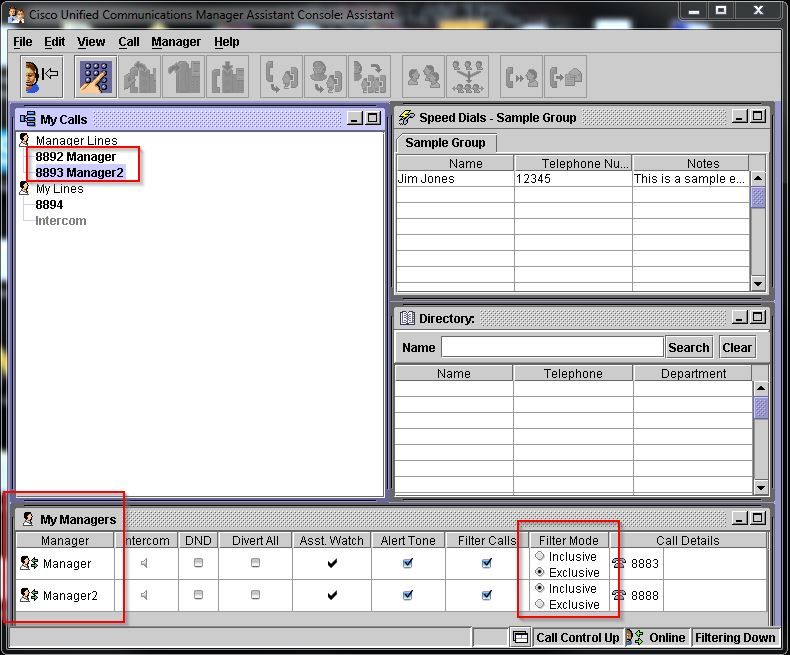
Une fonctionnalité supplémentaire que vous pouvez utiliser exclusivement via la console auxiliaire est inclusive / filtration exclusive des appels. Lorsque le mode de filtration et de filtrage inclusifs est activé est défini sur l’allumage, l’administrateur peut toujours recevoir des appels des numéros correspondant aux modèles de cette configuration. Lorsque la filtration de l’exclusivité est activée, le filtre avec./desc. Cependant, il ne différenciait aucun des appels des numéros correspondant aux modèles de cette configuration.
Pour configurer ces filtres:
- connectez-vous au Console de l’assistant CUCM.
- Naviguez vers mes administrateurs > Administrateur (vous souhaitez configurer) > Paramètres.
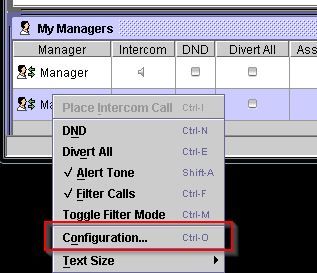
- Créez les modèles ici selon l’exigence indiquée dans cette image.
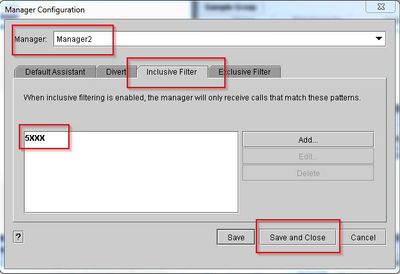
Remarque: cette configuration illustrée est destinée aux fonctions de base de l’IPMA. Selon l’exigence, l’interphone et les lignes supplémentaires peuvent être ajoutés à l’administrateur des téléphones auxiliaires.
Diagramme du réseau
Cette image illustre la carte d’organisation complète de base pour le travail de l’IPMA.
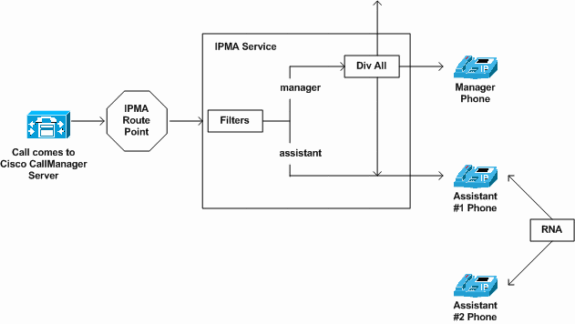
- si le mode de fichier est fixé à l’exclusivité, Tous les appels s’écartent de la cible du détournement de manière indépendante du filtre avec./desc.
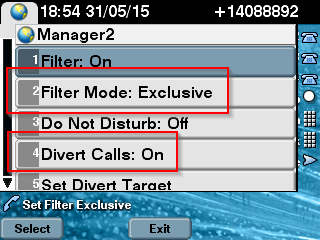
- Si le mode de fichier est fixé à Inclusive, tous les appels sont filtrés à l’administrateur / Assistant basé sur / Desc. Quel que soit le détournement avec./desc.
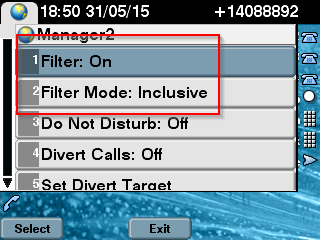
- Si vous ne dérangez pas l’option est activée, en fonction des paramètres de Le filtre qui appelle peut toujours être détourné vers l’administrateur, cependant, le téléphone ne sonnerait pas. Seules les alertes visuelles avec les informations d’appel sont visibles sur le téléphone de l’administrateur.
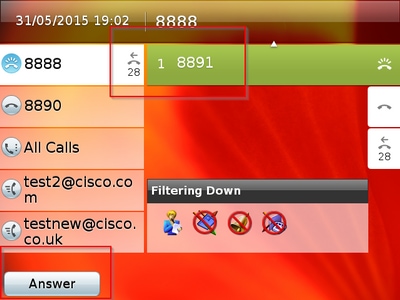
- Selon la conception, si la défaillance du téléphone bascule Le serveur secondaire, je ne reviendrai pas au primaire même s’il devient actif, jusqu’à ce que le secondaire soit à nouveau ci-dessous.
- Si au cas où le service IPMA est ci-dessous, l’appel de l’appel n’a pas de réponse (CFNA) Soyez configuré pour que le DN de l’administrateur pour éviter de tomber les appels et les enregistrer pour aller.
- Les points d’itinéraire CTI ne sont pas nécessaires lors de l’utilisation de l’IPMA dans le mode ligne partagé.
Vérification
- marque si le service IPMA est accessible à partir de l’administrateur et des téléphones adjoints.
- icônes IPMA (fenêtre d’inspection auxiliaire) et les touches programmables doivent apparaître sur l’administrateur téléphones.
- marque si l’appel est acheminé vers le téléphone auxiliaire lorsque le DN est marqué Depuis l’administrateur et le fichier est défini sur ON.
- Installez la console Cisco Unified Console de l’Assistant d’administrateur de la communication et connectez-vous en tant qu’assistant ici. Essayez de réparer le filtre et le routage d’appel IPMA pour composer si vous travaillez très bien.
désactive le service IPMA sur le serveur principal sur le serveur principal pour marquer si l’échec de l’IPMA fonctionne comme prévu. (Même si Cisco Tomcat Service est inférieur au serveur, la défaillance IPMA par échec)
Dépannage
Prise en charge du téléphone IP pour l’IPMA
à Commencez par, il est essentiel de vérifier et de vérifier ce que tous les protocoles prennent en charge le téléphone IP de la fonctionnalité IPMA.
- Le login à Cisco Unified la page d’information.
- naviguer dans le système RAPPORTS Fonction téléphonique unifiée du CM
- Cliquez sur le lien hypertexte unifié dans la liste de la liste de fonctions Téléphone Sous le nom du rapport Pour naviguer pour demander la page.
- Sélectionnez le modèle de téléphone IP dans la liste des produits et la fonctionnalité en tant que IPMA. Par exemple, si le téléphone IP prend en charge cette fonctionnalité du protocole SIP, la sortie serait affichée comme indiqué dans cette image.
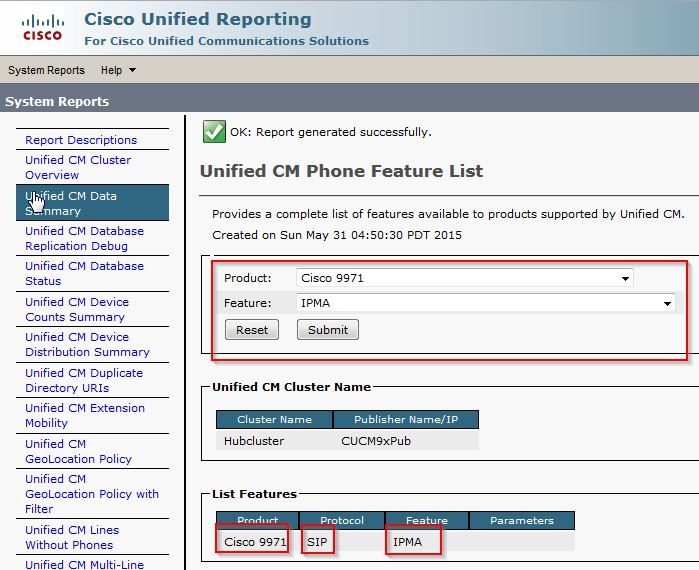
Toutes les lignes seront vides sur la table si Le téléphone ne prend pas en charge l’IPMA dans un protocole.
points de contrôle communs pour résoudre des problèmes
- Si vous recevez des erreurs HTTP sur votre téléphone tout en accédant au service IPMA, inspectez-le s’il vous plaît à l’URL configuré dans Les paramètres de service téléphonique dans CUCM. Voici l’URL générique:
http://<CUCM-Server-IP>:8080/ma/servlet/MAService?cmd=doPhoneService&Name=#DEVICENAME # - Vérifiez l’adresse IP exacte des serveurs primaires et secondaires IPMA / CTI sur la liste de Paramètre de service de tous les serveurs. (La configuration incorrecte pourrait résulter du point d’itinéraire CTI qui ignore souvent les icônes IPMA qui manquaient sur les téléphones)
- Cruz-vérifier si tous les téléphones administrateurs / auxiliaires ont inscrit service IPMA.
- Pour tout type de problèmes qui se produisent après tout type de changement de la configuration IPMA, la bonne pratique redémarre ces services:
– Cisco IPMA
– Cisco Tomcat
– CIMANAGENGER DE CISCO - Pour tout problème de réseau lié à l’IPMA, par Abandonment VIER au côté du port attribué au serveur IPMA selon lequel la communication est 2912. Vérifiez que cela est autorisé sur tous les périphériques CUCM moyens et le téléphone IP.
- Lorsque vous utilisez le mode ligne partagé, l’option des lignes partagées des applications doit être déposée de l’administrateur.
- Si le problème persiste, veuillez choisir les traces en dessous de l’outil de surveillance en temps réel (RTMT) et ouvrez un étui TAC avec eux associé:
Cisco IPMA
CTIMANAGER CISCO
Cisco CallManager
Cisco Tomcat(veuillez fournir à l’utilisateur les détails du téléphone et les cluster avec eux)
bug Cisco ID commun
CSCTG21509 et CSCUP52338: erreur intégrée du fichier IPMA sur les téléphones IP. (Configurez la configuration de l’administrateur / auxiliaire)
CSCUQ44874, CSCUD90278 et CSCUD11654: Les problèmes de clignotant de l’échec, s’il s’agit de fourgonnette primaire ne tardait pas à secondaire.
CSCTE60089: Erreur non trouvé de l’hôte IPMA sur les téléphones IP.
CSCUN74352: Vulnérabilité IPMA (qui pourrait autoriser une attaquante non authentifiée, un attaquant distant d’accéder aux informations vulnérables sur le périphérique affecté)
Liens associés
Assistante administrateur de communications unifiée Cisco avec la ligne de support proxy
Cisco Unified Communications Adjoint Assistant avec support de ligne partagé
Dépannage commun IPMA